LabVIEW自动整理程序框图 点击:607 | 回复:0
LabVIEW自动整理程序框图
按照下列步骤,重新连接以及重新排列程序框图对象。
配置整理选项。选择工具»选项,打开选项对话框,从类别列表中选择程序框图。在程序框图页上,可配置LabVIEW自动将输入控件移至程序框图的左边,显示控件至程序框图的右边,在程序框图的对象和连线之间放置固定数量的象素,使程序框图更为紧凑。
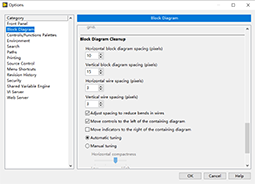
(可选)右键单击结构,选择取消整理程序框图,LabVIEW将只是移动结构,不重新排列结构中的对象。
选择编辑»整理程序框图。也可在程序框图工具栏上单击整理程序框图按钮,或按下<Ctrl-U>组合键。(macOS)按下<Command-U>组合键。(Linux)按下<Alt-U>组合键。
注:也可选择特定的整理对象。例如,若干连线或各个节点。如要选择多个对象,按住<Shift>键然后单击选择。选择要整理的对象时,整理程序框图按钮显示为整理部分程序框图。LabVIEW只整理选中的对象,而不是整个程序框图。如选择整理部分连线,LabVIEW只重新整理连线,不整理连线上的对象。
也可对程序框图上选中的对象重新连线和重新安排位置。
按照下列步骤,自动对选中的对象重新连线和重新安排对象位置。
(可选)右键单击结构,选择取消整理程序框图,LabVIEW将只是移动结构,不重新排列结构中的对象。
单击并拖曳出要整理的长方形区域。
注:若未选择任何结构且选中的对象相互不重叠,或所选对象只包含没有相应输入和输出的连线,LabVIEW将不清除程序框图。
(可选)按下<Shift>键并拖曳出一个选中框,可一次选中多个区域。取消选择对象时,也可按下<Shift>键。
选择编辑»整理程序框图。
需要说明的是,上述的例程和文档,都是可以下载的,双击即可打开,其中压缩文件是可以采用粘贴复制的方式,拷贝到硬盘上。这不是图片,各位小伙伴看到后尝试一下,这个问题就不用加微信咨询了。有关LabVIEW编程、LabVIEW开发等相关项目问题,可联系我们。
楼主最近还看过
- 电工有前途吗
 [2125]
[2125] - PLC空操作指令及其典型应用说...
 [2110]
[2110] - 紧急求救:使用OMRON SYSMAC-...
 [2312]
[2312] - 安装好WINCC的电脑修改计算机...
 [3768]
[3768] - 求助:搅拌站控制系统
 [4582]
[4582] - [不断更新中]FTP资料下载地址...
 [47971]
[47971] - intouch 2012 ,传说中intouc...
 [5198]
[5198] - 请大家发表一下关于主流国产...
 [2282]
[2282] - 昨晚电脑挂了,去买电脑,发现...
 [3909]
[3909] - WinCC中的图形如何旋转任意角...
 [3936]
[3936]

官方公众号

智造工程师
-

 客服
客服

-

 小程序
小程序

-

 公众号
公众号

















 工控网智造工程师好文精选
工控网智造工程师好文精选
